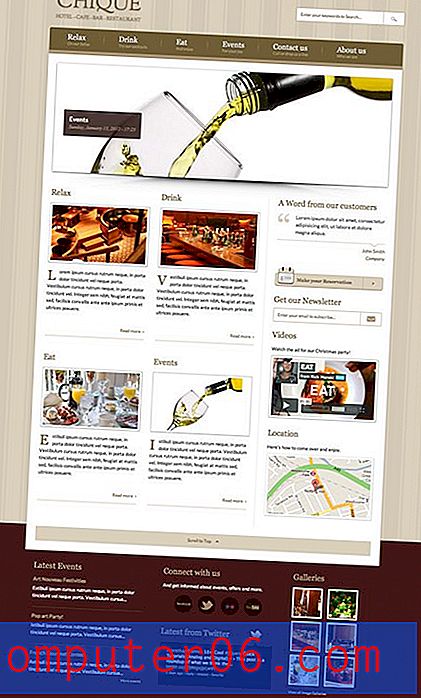So fügen Sie einer Spalte in Google Sheets Farbe hinzu
Wenn Sie eine Tabelle erstellen, die für andere Personen freigegeben werden soll, ist es üblich, dass eine bestimmte Datenspalte wichtiger ist als andere. Wenn Ihre Tabelle jedoch eine ausreichende Menge an Informationen enthält, können Sie befürchten, dass die Bedeutung dieser Daten unter anderem verloren geht.
Glücklicherweise können Sie auf eine Spalte in Google Sheets aufmerksam machen, indem Sie dieser Spalte Farbe hinzufügen. Wenn Ihre wichtigen Informationen leicht zu identifizieren sein müssen oder Sie Ihren Lesern mitteilen möchten, dass sie nach einer Spalte mit einer bestimmten Farbe suchen sollen, zeigt Ihnen unser Tutorial unten, wie Sie eine ganze Spalte in Google Sheets einfärben.
Wie färbe ich eine ganze Spalte in Google Sheets?
Die Schritte in diesem Artikel wurden in der Desktop-Version des Google Chrome-Webbrowsers ausgeführt, funktionieren jedoch auch in anderen Browsern wie Firefox oder Edge.
Schritt 1: Melden Sie sich bei Google Drive an und öffnen Sie die Tabelle mit der Spalte, zu der Sie Farbe hinzufügen möchten.
Schritt 2: Klicken Sie auf den Spaltenbuchstaben oben auf dem Blatt, um die gesamte Spalte auszuwählen.

Schritt 3: Klicken Sie in der Symbolleiste über der Tabelle auf die Schaltfläche Füllfarbe.
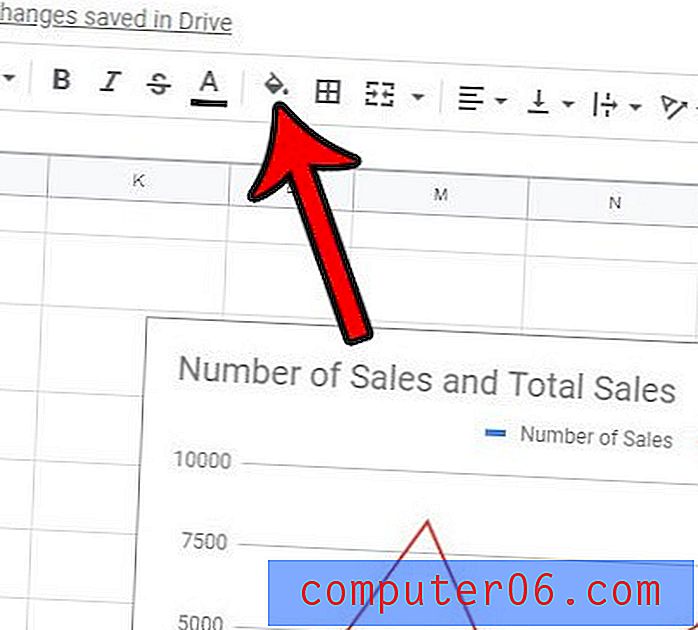
Schritt 4: Wählen Sie die Farbe aus, die auf die Spalte angewendet werden soll.
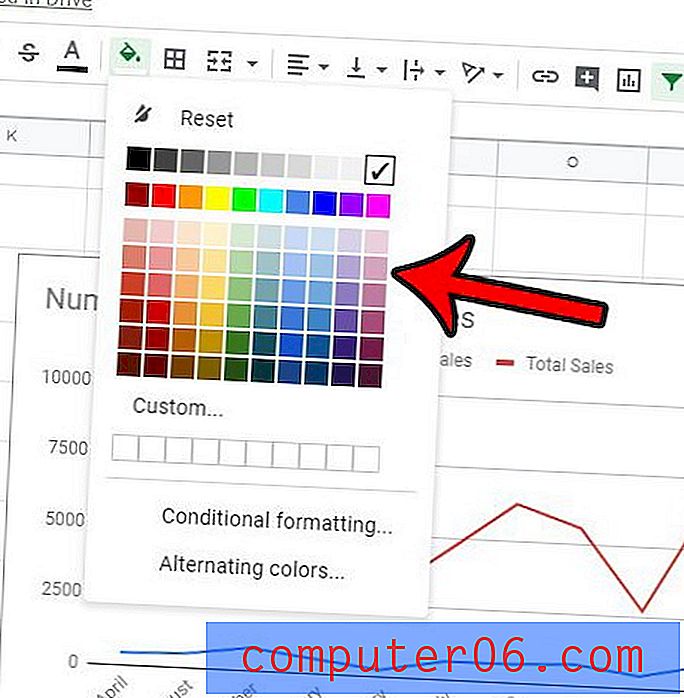
Haben Sie zuvor einer Spalte eine Farbe hinzugefügt oder eine Tabelle mit Farben erhalten, die Sie nicht möchten, und möchten Sie diese jetzt entfernen? Erfahren Sie, wie Sie die Füllfarbe in Google Sheets entfernen und die ursprüngliche weiße Hintergrundfarbe der Spalte wiederherstellen.